- English (English)
- Bulgarian (Български)
- Chinese Simplified (简体中文)
- Chinese Traditional (繁體中文)
- Danish (Dansk)
- Dutch (Nederlands)
- French (Français)
- German (Deutsch)
- Greek (Ελληνικά)
- Hungarian (Magyar)
- Italian (Italiano)
- Japanese (日本語)
- Korean (한국어)
- Polish (Polski)
- Portuguese (Brazilian) (Português (Brasil))
- Slovak (Slovenský)
- Spanish (Español)
- Swedish (Svenska)
- Turkish (Türkçe)
- Ukrainian (Українська)
- Vietnamese (Tiếng Việt)
Vyhledávání podle klíčových slov
Vyhledávání pomocí klíčových slov provedete tímto způsobem:
- Klikněte na kartu
 v podokně vlevo nebo klikněte na Zobrazit > Vyhledat v hlavní nabídce a otevře se podokno Vyhledat.
v podokně vlevo nebo klikněte na Zobrazit > Vyhledat v hlavní nabídce a otevře se podokno Vyhledat. - Do textového pole Najít text napište slovo nebo frázi, které chcete najít.
Slova nebo fráze, které odpovídají vašemu dotazu, se v dokumentu zvýrazní. Výsledky vyhledávání budou rozděleny do skupin (podle umístění: text, komentáře nebo záložky) a vy pak budete moci zvýraznit celou skupinu textu.
Výsledky vyhledávání budou rozděleny do skupin (podle umístění: text, komentáře nebo záložky) a vy pak budete moci zvýraznit celou skupinu textu.
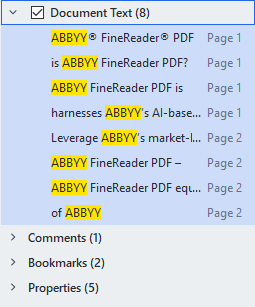
- Pokud je to potřeba, můžete kliknout na šipku vedle ikony
 a zvolit některou z následujících možností:
a zvolit některou z následujících možností:
- Přesná shodavyhledá jen slova, která se přesně shodují s těmi, která jste napsali do pole pro vyhledávání.
Např. vyhledávání slova „correct“ nenajde výrazy jako „incorrectly“ nebo „correction“. - Rozlišovat velká a malá písmena vyhledá jen slova, která budou odpovídat vyhledávanému dotazu i ve velikosti písmen.
Např. vyhledávání výrazu „Editor“ nenajde slova „editor“ nebo „EDITOR“.
V textu můžete zvýrazňovat, přeškrtávat a podtrhávat výsledky vyhledávání. To provedete tak, že vyberete příslušná slova ve výsledcích vyhledávání a kliknete na příslušný nástroj (zvýraznění, přeškrtnutí nebo podtržení). Tím se v dokumentu PDF vytvoří komentáře a označí se jakékoli změny, které mají být provedeny ve zdrojovém dokumentu. To nemá vliv na samotný text dokumentu PDF.
Tím se v dokumentu PDF vytvoří komentáře a označí se jakékoli změny, které mají být provedeny ve zdrojovém dokumentu. To nemá vliv na samotný text dokumentu PDF.
Chcete-li změnit barvu pro označení textu, klepněte na šipku vedle příslušného nástroje a vyberte požadovanou barvu z palety barev, která se zobrazí.
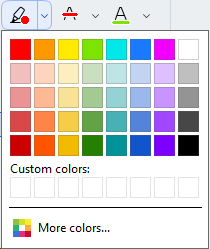
 Na předchozí/následující výsledek vyhledávání přejdete pomocí tlačítek
Na předchozí/následující výsledek vyhledávání přejdete pomocí tlačítek  . Také můžete vybrat další výsledek vyhledávání pomocí tlačítka F3.
. Také můžete vybrat další výsledek vyhledávání pomocí tlačítka F3.
12.06.2024 14:29:12